Съдържание
За никого не е тайна, че оборудваните с интернет устройства направиха пълна революция в света. Както всички нови неща, тези възможности очароват децата и в по-голямата си част това е чудесно. Дори и интернет да се е отдалечил донякъде от първоначалните си високи академични цели, той все още е мощна сила за свързване с хора, знания и забавления. Сигурна съм, че вече усещате"обаче", защото, както всяка човешка социална реалност, тя не винаги е само слънце и рози.

В епохата, когато децата често са по-развити в областта на технологиите от родителите си, може да е трудно да се следи какво точно се случва в техния цифров живот. Независимо дали искате да ограничите времето, което прекарват, взирайки се в дадено устройство, да ги предпазите от неприемливо съдържание или да следите с кого говорят онлайн, има софтуерно решение за този проблем.
Qustodio е моят най-добър избор за най-добър софтуер за родителски контрол, защото предлага цялостен набор от инструменти за управление на всеки аспект от използването на устройствата на децата ви - от блокиране на конкретни уебсайтове до предотвратяване на стартирането на мобилни приложения и игри и ограничаване на времето, прекарано пред екрана.екран. Големите данни най-накрая достигнаха до родителството!
Ако търсите безплатна алтернатива, може да се окаже, че нямате късмет. Малкото безплатни опции са доста ограничени, въпреки че някои от платените опции предлагат по-ограничени версии на софтуера си безплатно. Kaspersky Safe Kids има една от най-добрите безплатни опции за наблюдение, но както ще видите в моя преглед, има сериозен проблем, който може да ви накара да преосмислите използването му.
Почетно споменаване на OpenDNS Family Shield, който осигурява безплатно автоматично филтриране на нежелано съдържание на уебсайтове, стига да имате известни технически познания. Това не е точно софтуер, но ви позволява да конфигурирате интернет връзката си да използва сървърите за имена на OpenDNS за филтриране на домашното ви сърфиране в интернет. Той не разполага със същите звънци и свирки като платено приложение и няма специфичниАко го конфигурирате с помощта на домашния си маршрутизатор, можете да защитите всяко едно устройство с един удар. Вероятно няма да искате да го използвате самостоятелно, но това е чудесен начин да гарантирате, че дори ненаблюдаваните устройства имат по-безопасно сърфиране.
Защо да ми се доверите за това ръководство
Здравейте, казвам се Томас Болдт и през целия си живот съм бил потопен в света на компютрите и софтуера. Без да навлизам в подробности колко точно е било това, си спомням как постепенно наблюдавах как достъпът до интернет става обичаен за средностатистическия семеен дом и видях самото раждане на индустрията за софтуер за родителски контрол. Когато бях млад, в моето домакинство никога не се използвашезащото, когато родителите ми трябваше да ограничат времето ми пред екрана, можеха просто да ми вземат захранващия кабел на компютъра (аз наистина харесвах компютрите).
Разбира се, днес този подход не би работил, тъй като оттогава интернет и начинът на достъп до него са се променили много. Сега, когато имам малко дете в домакинство, пълно с устройства, оборудвани с интернет, виждам необходимостта да управлявам ситуацията малко по-внимателно. В резултат на това победителят в този преглед ще бъде софтуерът, който избирам да използвам в собственото си домакинство, за дада се уверя, че дъщеря ми е в безопасност и щастлива онлайн, и да се уверя, че не прекалява с времето, прекарано пред екрана.
Отказ от отговорност: Нито една от компаниите, изброени в този преглед, не ми е предоставила безплатен софтуер или друг вид компенсация в замяна на тези прегледи. Те не са имали никакъв редакционен принос към съдържанието или прегледа на окончателните ми решения.
Наблюдение на децата в цифров формат
Подобно на много други софтуерни индустрии, в които безопасността е от значение, много компании в тази област се рекламират като осигуряващи спокойствие. В по-голямата си част това е напълно вярно: добрият софтуер за родителски контрол ви дава представа какво правят децата ви, дори ако сте заети на работа или те се крият в стаята си.
Но трябва да запомните едно изключително важно нещо: никакъв софтуер не може да замени правилното възпитание.
Въпреки че можете да наблюдавате и контролирате всички устройства, до които имат достъп в дома си, това няма да ги защити навсякъде. Добрият софтуер за родителски контрол е ключова част от безопасното възпитание на децата ви в един все по-дигитален свят, но е важно да помните, че той е само ЕДИН от инструментите, с които разполагате. Независимо колко добър е той, нищо не е по-добро от това да говорите с децата си зазначението на онлайн безопасността.
Ако не сте редовен потребител на компютър, е разбираемо, че не сте сигурни как да говорите с децата си за онлайн безопасността - но дори и да сте професионалист в областта на интернет, може да искате малко помощ. MediaSmarts е канадска фондация, посветена на цифровата и медийната грамотност, и предлага огромен набор от ръководства и съвети за родители, които искат да знаят как да предпазят децата отсъвременни проблеми като онлайн безопасност и кибертормоз. Научете ги как да се предпазват в интернет, а може и да научите нещо по пътя си!
Разбира се, децата си остават деца и понякога могат да се забъркат в неприятности, дори когато знаят по-добре - това е едно от неизбежните правила на порастването. Най-добрият софтуер за родителски контрол ще ви позволи да изпреварите това, като следите допълнителни неща като акаунти в социалните мрежи, SMS съобщения и други приложения за съобщения.
Редовното актуализиране на софтуера ще ви помогне да сте наясно с възникващите опасности в областта на киберсигурността и да се уверите, че те не заобикалят зоркото око на програмата ви. Децата често са изненадващо технически грамотни и винаги има вероятност да намерят начин да заобиколят въведените от вас мерки за защита.
След като сте избрали софтуерно решение, можете да си отдъхнете малко по-лесно, но не можете просто да го настроите и да забравите за него. Подобно на много други неща в родителството, опазването на децата ви в безопасност и здраве онлайн е постоянен процес. За да работи правилно, трябва да участвате активно. Софтуерът за родителски контрол е чудесно начало, но не може да управлява всичко - поне все още не!
Най-добър софтуер за родителски контрол: нашите най-добри избори
Забележка: Въпреки че ще използвам самия победител, за целите на тестването на всяка програма, естествено няма да използвам истинското име или информация на никого, освен моята собствена. Все пак безопасността е на първо място!
Най-добре платено: Qustodio
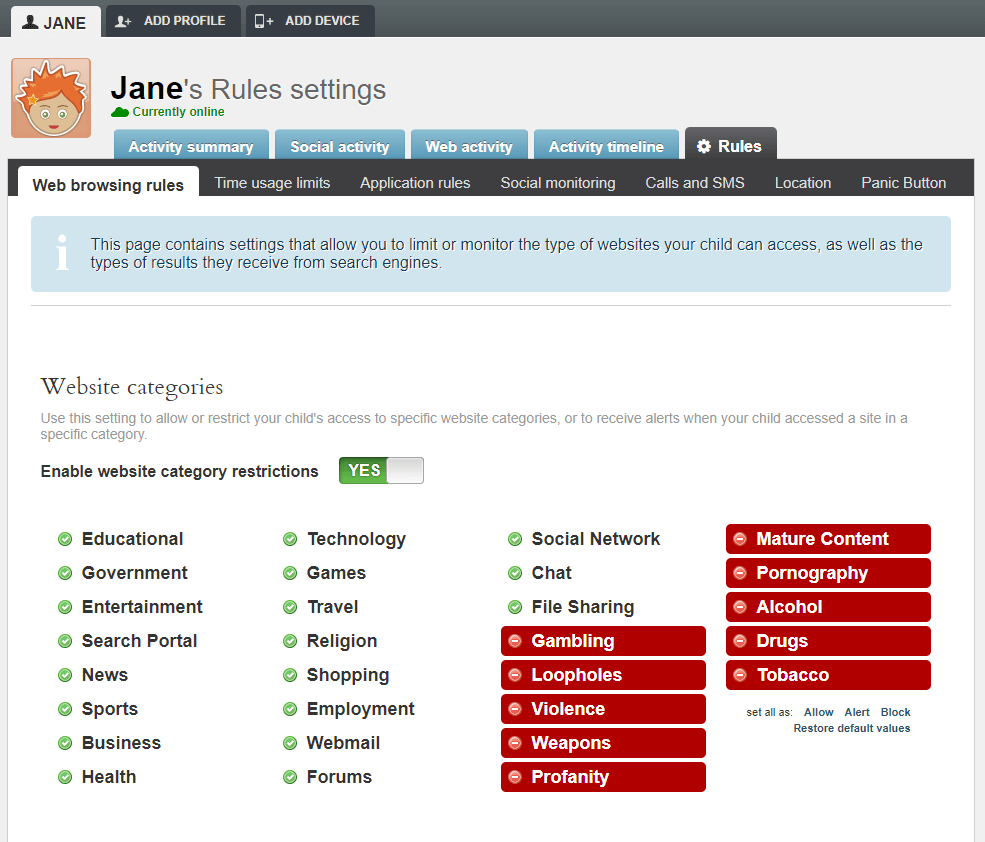
Qustodio е добре оценен софтуерен пакет за родителски контрол, въпреки леко объркващото му име (помислете за "custodian" или "custody"). Ако защитавате само едно устройство, има безплатна версия с ограничени функции за филтриране на уебсайтове, но платените премиум планове са доста достъпни и включват допълнителни опции за наблюдение.
Плановете се основават на броя на устройствата, които искате да защитите: до 5 устройства за 54,95 USD на година, до 10 устройства за 96,95 USD на година или до 15 устройства за 137,95 USD на година. Ако трябва да защитите повече устройства, може да се свържете с Qustodio, за да настроите специализиран план.
Софтуерът е сравнително лесен за инсталиране и настройка, така че можете да започнете да наблюдавате онлайн поведението на детето си почти веднага. Дори ако то има достъп до няколко устройства в дома, можете да защитите всички тях, като просто инсталирате софтуера на всяко устройство и след това поставите отметка в квадратчето "Скрий Qustodio на това устройство" по време на процеса на инсталиране, за да предотвратите възможността за намеса внастройки.
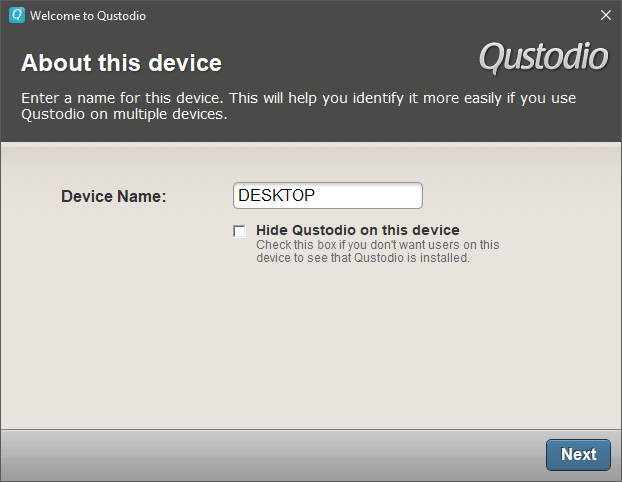
Бърз и скрита инсталация улеснява защитата на децата ви
Управлението на настройките на Qustodio се извършва чрез удобен за потребителя онлайн интерфейс, който е достъпен отвсякъде. Получавате бърз достъп до табло за управление, което показва разбивка на цялото използване на устройството и интернет, включително общото време на използване, времето, прекарано във всяка категория уебсайтове, и времето, прекарано в социалните мрежи.децата използват, както и колко време прекарват с всеки един от тях.
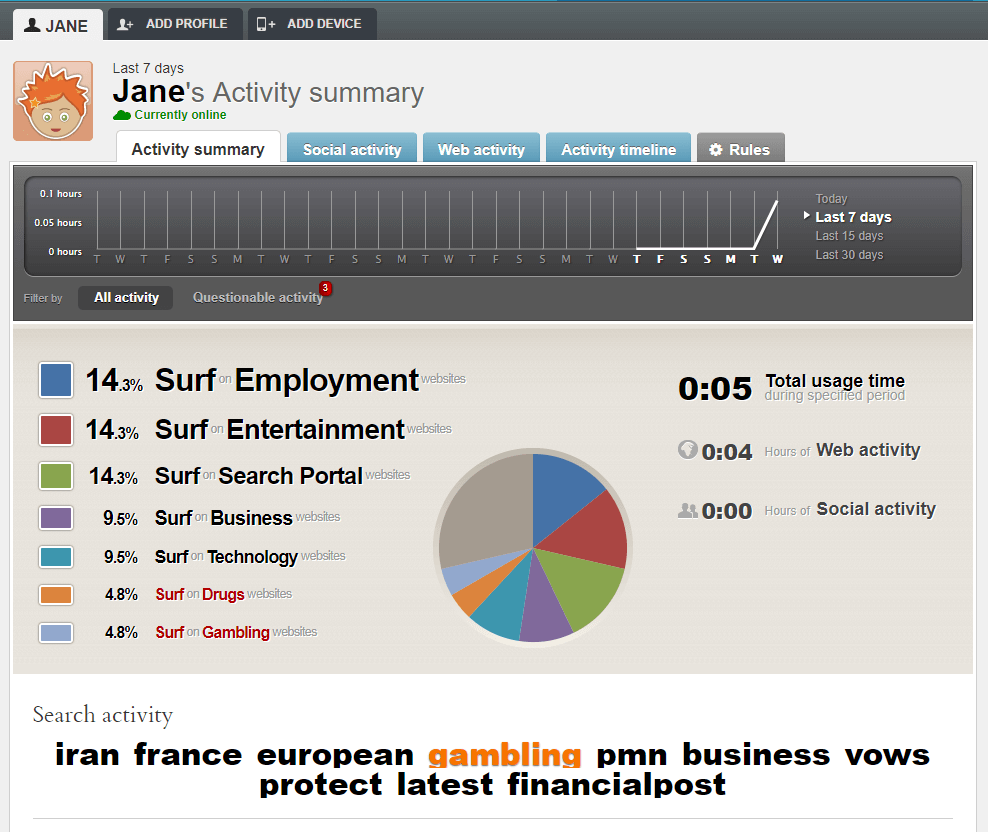
Не съм напълно сигурен защо смята, че това са моите думи за търсене, тъй като всички те са резултати от четене на различни статии в Google News. "Хазарт" беше единственият термин, който всъщност търсех, но той извади подходящите ключови думи от всяка статия.
Вместо да ви кара да въвеждате ръчно всички уебсайтове, които може да искате да блокирате, Qustodio разполага с поредица от категории, които могат да бъдат разрешени, блокирани или настроени така, че да ви предупреждават при достъп до тях, без да ги блокират. Можете също така ръчно да конфигурирате определени уебсайтове да бъдат блокирани или разрешени, ако не сте съгласни с избора на Qustodio за категоризация.достъп до защитени уебсайтове HTTPS и не се заблуждава от използването на режими за поверително сърфиране.
За тези от вас, които имат деца, които прекарват твърде много време пред екрана, Qustodio ви позволява бързо да създадете график за използване на устройствата. Както и другите им функции за контрол, тази е доста лесна за настройване. Qustodio е наличен за огромен набор от платформи, включително всички версии на Windows, MacOS, iOS, Android и дори електронни четци Kindle и Nook, което гарантира, че ще можете данаблюдавайте децата си, независимо от устройството, което използват.
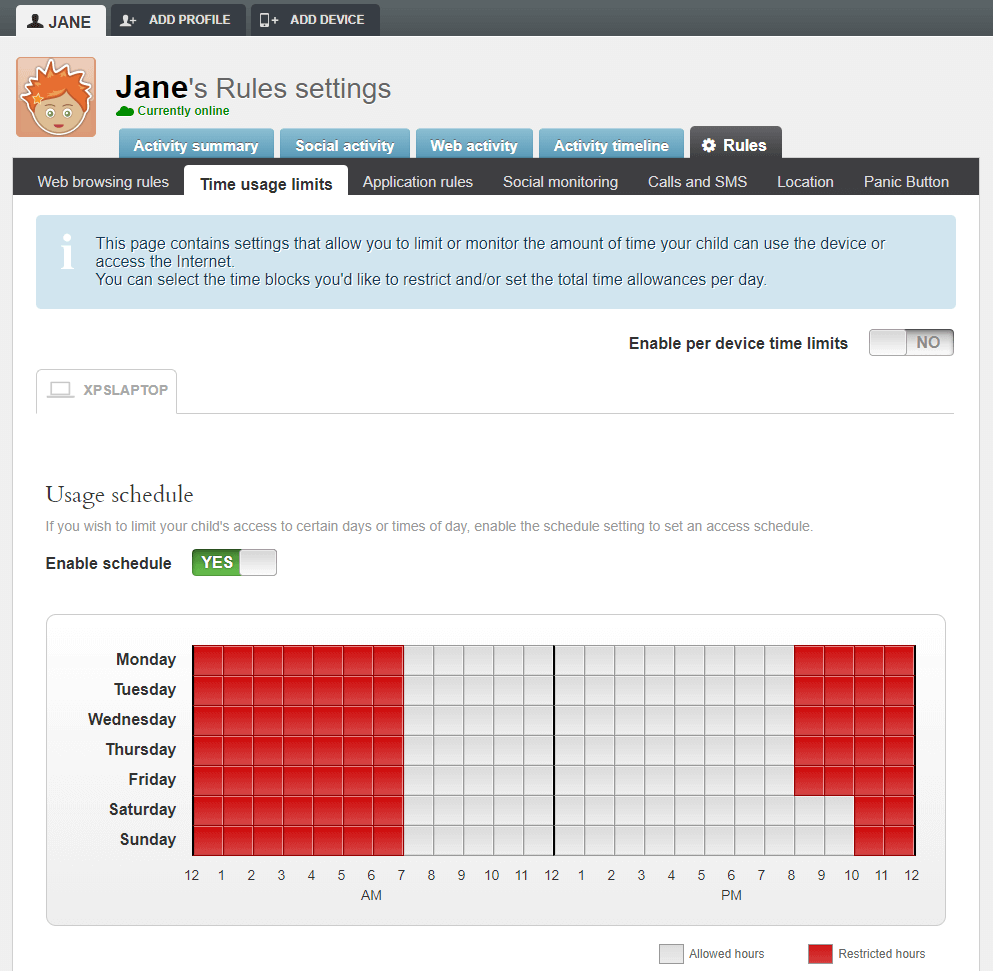
Една от най-уникалните характеристики на Qustodio са предложенията за мобилни устройства, които надхвърлят възможностите на повечето други пакети за родителски контрол. От наблюдение на обаждания и SMS-и до проследяване на местоположението - можете да сте спокойни, че смартфонът на детето ви ще може да се използва само за одобрени дейности. Можете да блокирате входящи или изходящи обаждания, контакти от определени телефонни номера,и да получавате редовно известия за местоположението на устройството на детето си.
Друга уникална функция на техния мобилен пакет е "паник бутонът", въпреки че той е наличен само за устройства с Android. Въпреки че не замества аварийните служби на 911, той може да бъде конфигуриран с до 4 доверени номера за контакт, за да може детето ви лесно да се свърже с избрани от вас хора, в случай че се нуждае от помощ.

Единственият проблем, който имах с Qustodio, беше свързан с първоначалната инсталация, която беше доста разочароваща. Когато се опитах да го инсталирам на настолния си компютър за тестване, програмата просто не работеше, без никакво обяснение какъв е проблемът. След малко ровене изглежда, че виновникът е едно от приложенията за защита от зловреден софтуер, които използвам, най-вероятно Malwarebytes Anti-Malware.лаптоп (който вместо това използва McAfee), и той работи без проблеми. Това е малко разочароващ резултат, но си струва да имате предвид, че може да успеете да деинсталирате Malwarebytes, да инсталирате Qustodio и след това да инсталирате отново Malwarebytes.
Въпреки този малък проблем, софтуерът като цяло работи доста добре. Той осигурява голямо спокойствие, въпреки че е важно да помните, че никой софтуер не може да замени правилното възпитание!
Вземете QustodioПочетно споменаване: OpenDNS FamilyShield
OpenDNS управлява поредица от алтернативни DNS сървъри, които осигуряват автоматично филтрирано сърфиране в уеб. Всеки път, когато разглеждате уебсайт, интернет системата DNS (Domain Name Servers) превръща "www.google.com" или какъвто и да е адрес, до който имате достъп, в IP адрес, който компютърът използва, за да покаже съответната уебстраница.
В повечето случаи това се случва без ваша намеса - доставчикът на интернет услуги автоматично ви осигурява достъп до DNS сървър. Възможно е да преконфигурирате връзката си, за да използвате алтернативни DNS сървъри - така работи системата Family Shield.
Почти всички домашни интернет връзки използват устройство, известно като маршрутизатор, за да осигурят местен Wi-Fi и кабелен достъп до интернет. Като влезете в своя Wi-Fi маршрутизатор и конфигурирате DNS сървърите си да използват сървърите на Family Shield вместо тези по подразбиране, предоставени от вашия доставчик на интернет услуги, можете да защитите всяко едно устройство в дома си наведнъж. OpenDNS предлага кратко ръководство за това как да настроите редица устройства тук.Или можете да гледате този видео урок:
Най-добър софтуер за родителски контрол: платената конкуренция
1. NetNanny
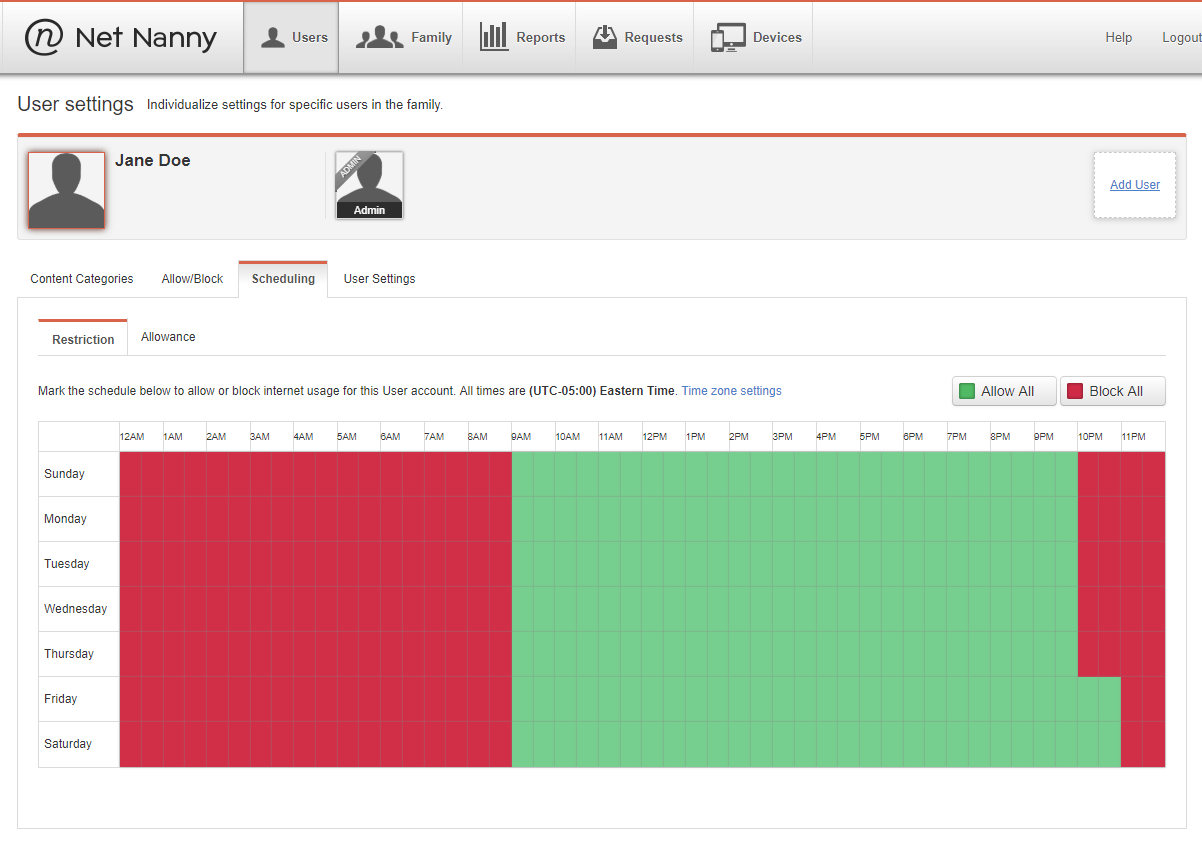
Net Nanny е една от първите софтуерни програми за родителски контрол, разработени някога, като стартира още през 1995 г., когато самият интернет е бил още дете. Тя предлага цялостен набор от опции за филтриране на уеб страници с изключително специфичен набор от категории, които обхващат широк спектър от теми. Всяка категория може да бъде конфигурирана да разрешава, блокира или предупреждава потребителя за зрелия характер на съдържанието, коетои можете да настроите индивидуални профили за всеки член на семейството. Софтуерът не се заблуждава от HTTPS или частен режим на сърфиране, което го прави по-изчерпателен от някои от другите налични опции.
Налични са индивидуални отчети, които показват навиците на всеки потребител в удобно онлайн табло - от времето, което прекарва на всеки уебсайт, до историята на уеб търсенето му. Можете също така да планирате времеви ограничения на устройството, което ви позволява да ограничите както конкретно време, така и да предоставите общо разрешение за използване на ден или седмица.
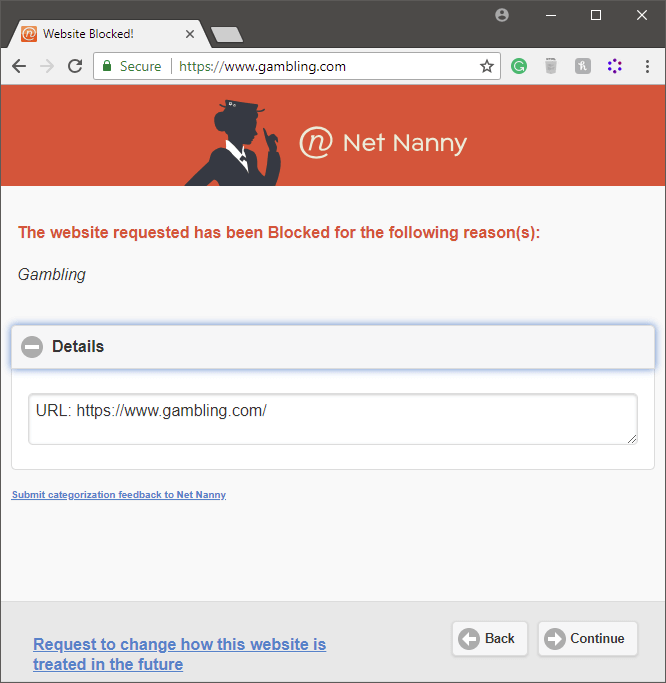
Харесва ми функцията, която позволява на децата да поискат достъп до уебсайта, в случай че той е бил неправилно класифициран, и всички заявки се показват в онлайн таблото за управление, за да ги прегледате.
Основният недостатък на Net Nanny е пълната липса на мониторинг на социалните медии. Докато по-малките деца няма да имат достъп до акаунти в социалните медии, тийнейджърите определено са влюбени в тях и ги използват постоянно. Ако не беше тази огромна празнина в защитата им, те щяха да бъдат много по-силен претендент.
Ако решите, че не се нуждаете от функции за наблюдение на социалните медии, Net Nanny се предлага в серия от 3 плана: защита на едно устройство за Windows или Mac за 39,99 USD на година, защита на 5 устройства за 59,99 USD на година или защита на 10 устройства за 89,99 USD на година. Защитата на мобилни устройства се предлага само в двата плана "Family Pass", които обхващат 5 или 10 устройства.
2. uKnowKids Premier
Бърза актуализация: uKnowKids беше поета от Bark в началото на 2020 г.
uKnowKids е услуга, насочена специално към наблюдение на социалните медии, и не предоставя филтриране на уебсайтове или ограничения за използване на устройствата. Тя е предназначена изключително за наблюдение на мобилни устройства, въпреки че повечето от функциите са съсредоточени върху телефони с Android. Наблюдението на устройства с iOS струва допълнително 50 USD, въпреки че това е еднократен разход.
Не е обяснено защо устройствата на Apple изискват допълнително закупуване, което ме кара да съм леко подозрителен към мотивите им. Самите устройства на Apple често се предлагат със скъпа премия и част от мен се чуди дали те просто не се опитват да спечелят от тази възприемана допълнителна стойност.
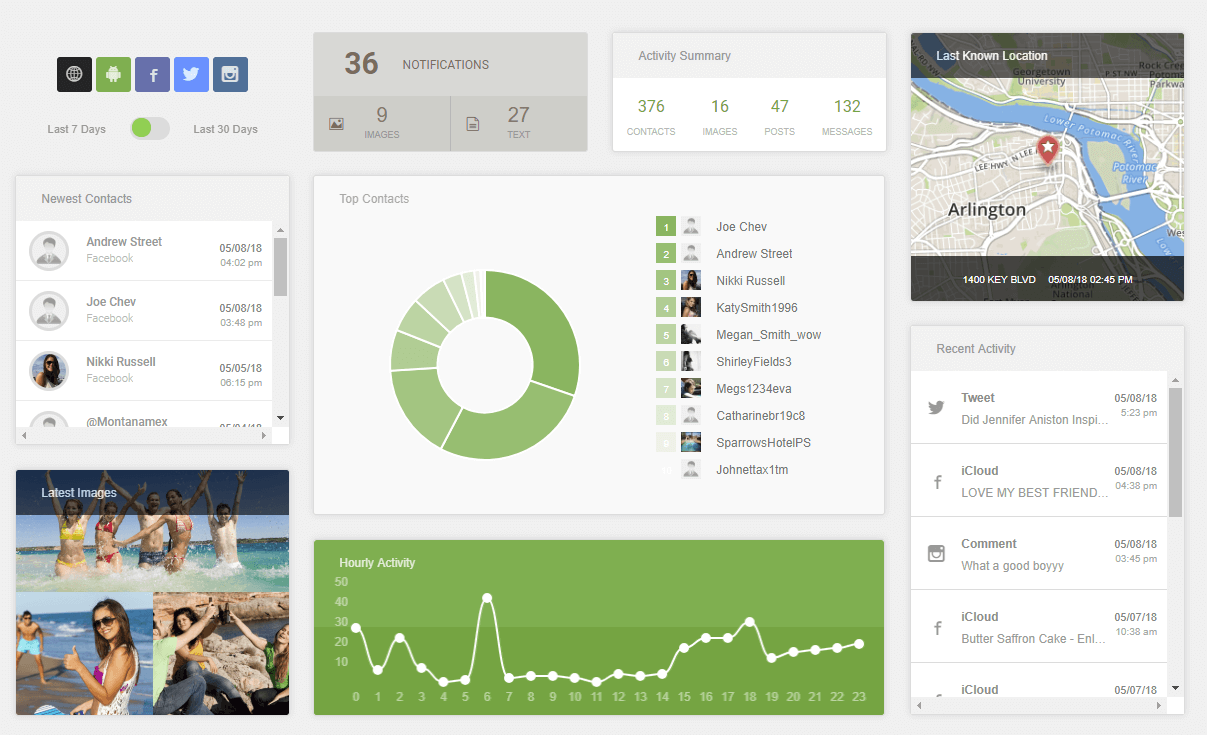
Що се отнася до самите инструменти за мониторинг, те са доста надеждни за социален мониторинг и обединяват всички данни в онлайн табло. Те наблюдават всички най-популярни социални мрежи, както и редица по-малко известни, включително Facebook, Twitter, Instagram, Bebo, Foursquare, Habbo, Gaia, XBOX Live, Formspring, LinkedIn, Tumblr, LastFM, Flickr и YouTube.да се притесняват да си изпращат съобщения, използвайки LastFM, но е добре да видим, че те предлагат цялостен набор от опции.
Освен това може да следи за SMS съобщения и телефонни обаждания, както и за местоположението на устройството, контактите и дори снимките. Тъй като жаргонът за изпращане на текстови съобщения постоянно се променя, тя дори предоставя речник за бърз достъп до съкращения и други жаргонизми.
Като цяло обаче uKnowKids не е достатъчно пълноценен, за да бъде универсално средство за родителски мониторинг. Липсата на каквито и да било функции за филтриране на уебсайтове е основен пропуск в неговата защита, а ценовите планове оставят много за желаене.
3. Kaspersky Safe Kids

Kaspersky Safe Kids се предлага както като безплатна, така и като премиум услуга, въпреки че безплатната услуга предлага само ограничена форма на защита, като филтриране на уеб страници, управление на приложения и ограничения за използване на устройствата.
Премиум услугата се предлага за 14,99 долара на година, което я прави най-достъпната услуга до момента. Премиум акаунтът добавя наблюдение на местоположението, наблюдение на социалните мрежи, наблюдение на SMS и обаждания (само за устройства с Android), както и предупреждения в реално време при опит за достъп до нещо неподходящо.
Интересно е, че Kaspersky разрешава по подразбиране редица категории, които са зададени да бъдат блокирани от други услуги за родителски контрол, така че не забравяйте да прегледате внимателно настройките по подразбиране. Иначе те предлагат впечатляващ набор от услуги за наблюдение, а онлайн таблото за наблюдение на всичко е много добре проектирано.
Премиум услугата беше много близо до това да бъде първият ми избор за софтуер за родителски контрол, но самата компания Kaspersky наскоро попадна в гореща вода заради предполагаемата им експлоатация от руското правителство. Въпреки че категорично отричат подобни връзки, това определено ме кара да внимавам дали ще им дам достъп до пълен профил за наблюдение на детето ми и всички мои устройства.
4. Norton 360
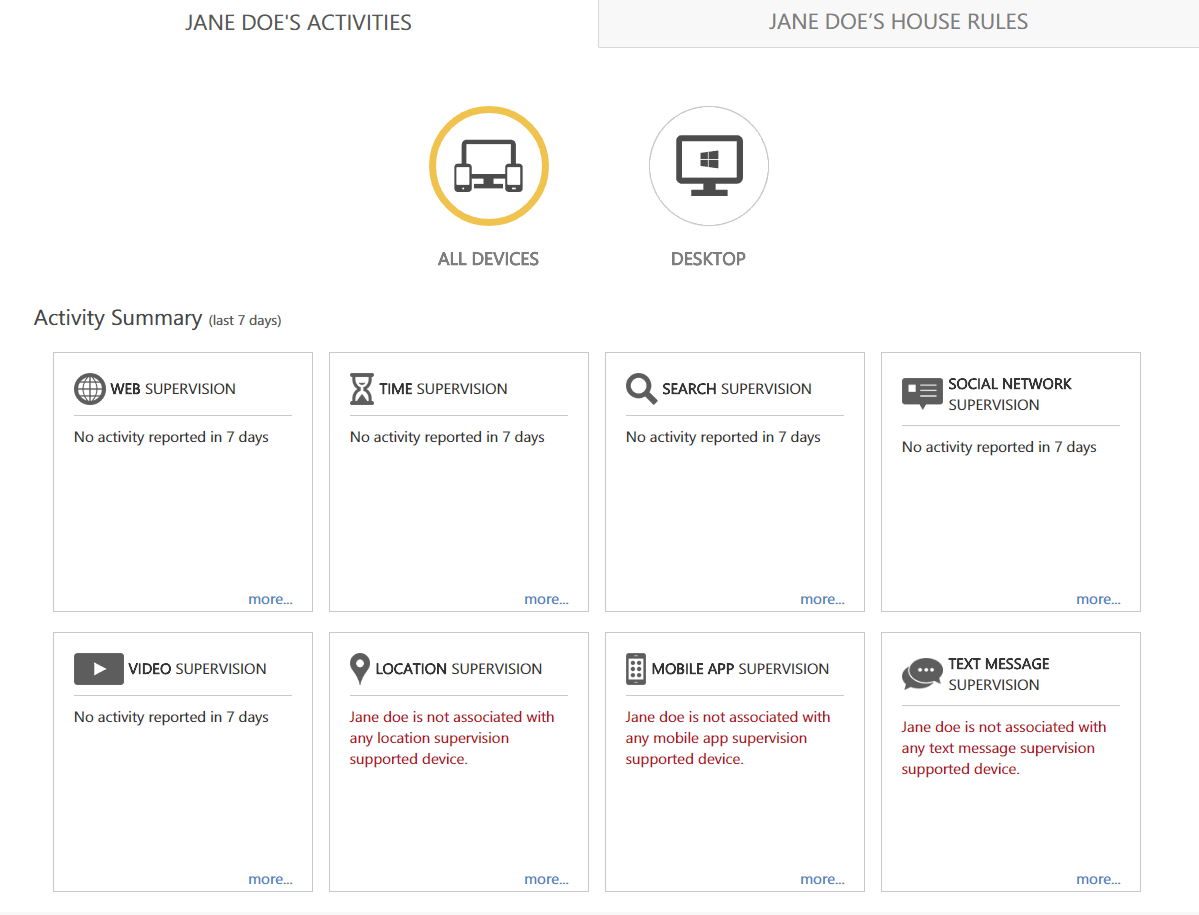
Norton съществува почти толкова дълго, колкото и Net Nanny, но техните продукти за семейна защита са много по-нови от антивирусния софтуер, който ги направи известни. В резултат на това те преминаха през редица объркващи итерации на своя софтуер, но най-накрая започнаха да консолидират нещата в един пакет.
Norton 360 предлага тяхната антивирусна защита и защита от зловреден софтуер, както и всички функции на Norton Family Premier на приблизително същата цена на година. Той е наличен за Windows, Android и iOS, но странно, че не поддържа браузъра Microsoft Edge, който се намира в Windows 10. Така или иначе е по-добре да използвате Chrome или Firefox, но това е странен пропуск в техните възможности. Можете да получите безплатна 30-дневна пробна версия наNorton Security Premium, но ако искате да инсталирате програмата Family Premier, трябва първо да регистрирате и инсталирате NSP.
За съжаление, надеждността на Norton като че ли малко се е понижила. Това беше единствената програма, която инсталирах и която всъщност се срина по време на настройката, което не ме изпълва с доверие в способността ѝ да следи безопасно използването на детето ми.
Въпреки че филтрирането на уеб съдържанието работи достатъчно добре, за да ме блокира от посещение на определени уебсайтове, онлайн таблото не се актуализира, за да отрази тази информация. Няма голяма полза от таблото за наблюдение, ако то не се актуализира редовно!
Ако успеете да настроите всичко правилно, Norton разполага с отличен набор от инструменти за наблюдение и филтриране - от филтриране на уеб съдържание през наблюдение на социалните мрежи до наблюдение на местоположението. Той предлага удобно онлайн табло за преглед на всички данни, които регистрира, и може да защитава до 10 устройства.
Безплатен софтуер за родителски контрол
Семейство Microsoft
Microsoft Family е безплатна услуга, предоставяна от Microsoft, която предлага редица полезни функции за родителски контрол. Тя изисква всеки член на семейството да има акаунт в Microsoft, но те са безплатни и сравнително лесни за създаване, ако все още нямате такъв. Естествено обаче тя има няколко недостатъка. Налична е само за персонални компютри и мобилни устройства с Windows, а дори и на тяхМожете да блокирате стартирането на други браузъри, което налага използването на IE или Edge, но това все още не е идеално.
Ако обаче нямате нищо против тези ограничения, има някои доста солидни функции, като се има предвид, че цялата услуга е безплатна. Можете да планирате ограничения на времето за гледане на екран, да блокирате съдържание от определени уебсайтове и да попречите на детето си да похарчи много пари в онлайн магазини без ваше разрешение.
Можете също така да получите бърз преглед на всички техни онлайн навици на устройствата с Windows 10 и Xbox или да откриете мобилното им устройство с Windows, като използвате GPS. Настройката е доста проста, въпреки че няма предварително определени категории конкретни уебсайтове за блокиране, така че ще трябва да преминете и да блокирате всички обидни уебсайтове на ръка, въпреки че това е почти невъзможно, като се има предвид колко зряло съдържание има вНо не можете да спорите с цената - безплатна - така че това може да е добра услуга, когато се комбинира с друга безплатна опция като OpenDNS Family Shield за автоматично филтриране на уеб.
KidLogger
Както може би се досещате от името, KidLogger е по-скоро приложение за наблюдение, отколкото за контрол. То не ви позволява да филтрирате уебсайтове, да предотвратявате стартирането на приложения или да планирате времето на екрана, но ви позволява да наблюдавате всички тези дейности и времето на използването им. То също така записва всички натискания на клавиши, въведени на компютъра, и е налично за устройства с Windows, Mac, Linux, Android и iOS. То може да записваРазговори и незабавни съобщения в Skype или записвайте директно от микрофона при достигане на определено ниво на силата на звука.
Ако не сте сигурни, че искате активно да попречите на децата си да използват устройствата си по желания от тях начин, това може да е по-добро решение за вас, отколкото просто да забранявате нещата. Това ви дава възможност да следите какво правят децата ви и след това да обсъдите това с тях, ако откриете нещо неприемливо. За съжаление нищо не пречи на едно технически грамотно дете просто дадеинсталиране на програмата, освен ако не изберете някой от платените планове, така че това наистина не е най-доброто решение за по-големи деца или тийнейджъри.
Как избрахме софтуера за родителски контрол
Съществуват доста различни подходи към софтуера за родителски контрол и не всички са еднакви. Ето списък на факторите, които взехме предвид по време на прегледа:
Има ли добри инструменти за филтриране?
Подобно на медицината, превенцията е много ценна. Добрата програма за родителски контрол ще ви позволи да настроите филтри за блокиране на вредно и неприемливо съдържание в мрежата, като по този начин предпазвате младите хора от това да видят неща, които не трябва да виждат. В идеалния случай тя трябва да може да се настройва, но да е лесна за конфигуриране. Някои основни инструменти за филтриране се заблуждават при използване на режима за лично сърфиране на уеб браузъра.или протокола HTTPS, но по-добрите от тях все пак ще филтрират съдържанието, достъпно чрез тези методи.
Предлага ли цялостни възможности за наблюдение?
В допълнение към блокирането на съдържанието е важно да знаете какво правят децата ви онлайн. Може да искате да следите използването на социалните мрежи, SMS съобщенията и всички други разговори, които водят онлайн. Най-добрият софтуер ще ви позволи да следите всички тези методи на комуникация, а някои от тях дори включват някакъв вид наблюдение на местоположението в реално време за мобилни устройства.
Позволява ли ви да ограничите използването на устройството?
Независимо дали искате да следите всяко нещо, което детето ви прави онлайн, или не, все пак може да искате да ограничите времето, което то прекарва, взирайки се в екрана. Това може да бъде под формата на заключващ екран и се надяваме да даде на детето представа колко време му остава за свободно ползване. Някои от по-ефективните програми за наблюдение могат да ограничат използването на конкретни приложения и игри,което позволява на детето ви да продължи да работи в училище без нежелано разсейване.
Работи ли на няколко платформи?
Макар че някои домакинства използват изключително продукти на Apple или Windows, повечето големи семейства са склонни да използват смесица от различни платформи и типове устройства. Не само това, но все повече устройства имат достъп до интернет и онлайн съдържание - от конзоли за игри до четци на електронни книги. Най-добрият софтуер за родителски контрол ще покрива възможно най-много устройства, като гарантира, че децата ви щеда бъдат защитени, независимо какво използват.
Има ли ограничение за броя на устройствата, които може да защити?
През 2016 г. средностатистическото северноамериканско домакинство имаше седем свързани устройства и оттогава броят им се увеличава, без да се вижда краят им. Много разработчици на софтуер за родителски контрол ограничават броя на устройствата, които можете да защитите, въпреки че по-добрите предлагат гъвкави планове, които ви позволяват да изберете подходящата опция за вашето семейство. Някои от най-добрите не ограничават броя на устройствата вза да може защитата ви да расте толкова бързо, колкото е необходимо на семейството ви.
Дава ли ви лесен достъп до данни за навиците на използване на детето ви?
Наблюдението на използването на устройствата и онлайн навиците на детето ви е чудесна първа стъпка, но трябва да можете да получите бърз достъп до данните по всяко време. Те трябва да бъдат представени ясно в лесен за четене формат, който да ви предоставя информацията, необходима за вземане на информирани решения относно привилегиите на детето ви. В идеалния случай тази информация трябва да бъде защитена, но достъпна от различни устройства, така че даможете да ги проверявате, независимо дали сте на компютъра си или на мобилно устройство.
Лесно ли е да се конфигурира?
И накрая, но не на последно място, добрият софтуер за родителски контрол трябва да бъде сравнително лесен за настройване. Най-добрата защита на света е безполезна, ако е неправилно конфигурирана или твърде трудна за правилно настройване. В идеалния случай той трябва да ви предоставя прост набор от опции за персонализиране, за да определите какви ограничения искате да поставите на достъпа и използването на детето си.
Заключителна дума
Изборът на решение за родителски контрол може да бъде труден, но се надяваме, че това ви е улеснило да отделите добрите от лошите програми.
Но едно нещо, което не мога да подчертая достатъчно, е, че колкото и добър да е софтуерът за родителски контрол, той не може да замени истинските разговори с децата ви за важността на онлайн безопасността и добрите навици за използване на интернет. Добрият софтуер може да бъде от голяма полза, но не може да ви замени! =)

